Partager des contacts, Mes détails, Partager des contacts mes détails – Motorola Moto X Force Manuel d'utilisation
Page 28: Suivant, Contacts
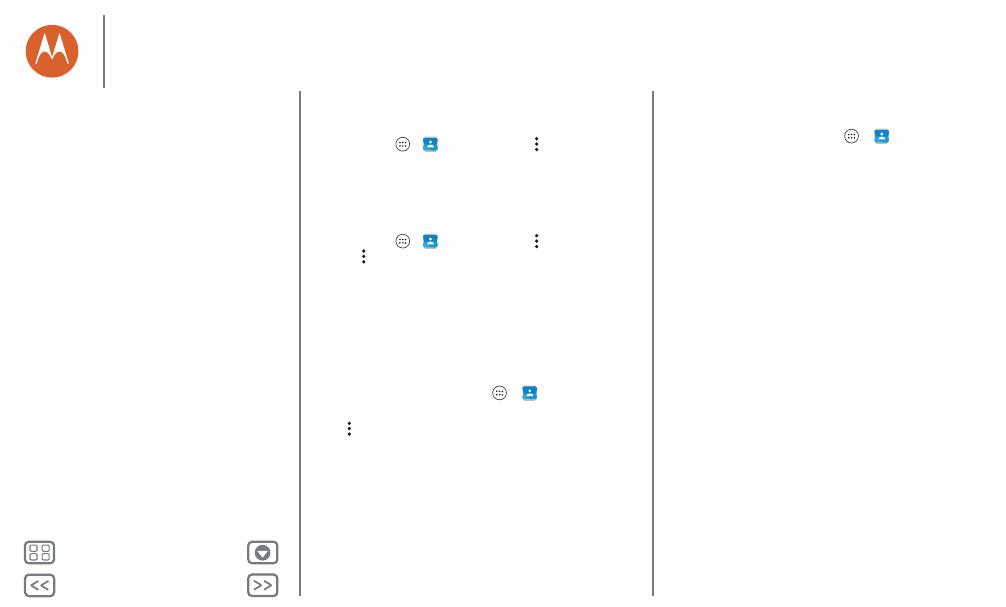
Contacts
• Pour importer des contacts depuis votre carte SIM
(si cela n'a pas été fait automatiquement) : appuyez sur
Applications
>
Contacts
> Menu >
Importer/Exporter
>
Importer depuis carte SIM
. Appuyez
sur
OK
pour confirmer.
• Pour importer des contacts depuis votre ordinateur,
chargez-les vers votre compte Google™ à l'adresse
http://contacts.google.com. Sur votre téléphone, appuyez sur
Applications
>
Contacts
> Menu >
Comptes
>
Menu
>
Synchro auto des données
. Vous pouvez
également voir ces contacts à l'adresse http://mail.google.com.
Pour obtenir plus d'informations sur le transfert de contacts,
consultez « Changement de téléphone ».
Partager des contacts
Partagez un contact avec une connexion Bluetooth™, dans un
message ou à l'aide de Google Drive™ :
Trouver la fonction : Applications
>
Contacts
Pour partager un contact, appuyez dessus, puis appuyez sur
Menu >
Partager
et choisissez comment vous souhaitez
l'envoyer.
Remarque : vous ne pouvez pas partager vos contacts de
réseaux sociaux.
Mes détails
Trouver la fonction : Applications
>
Contacts
Pour sauvegarder votre profil utilisateur, appuyez sur
Configurer mon profil
sous
MOI
en haut de votre liste de
contacts.
Contacts
Démarrage rapide : contacts
Créer des contacts
Appeler, envoyer des SMS/MMS ou envoyer
Favoris
Modifier, supprimer ou masquer des contacts
Obtenir des contacts
Partager des contacts
Mes détails